 7 ترفند برای افزایش کارایی سرور اچ پی
7 ترفند برای افزایش کارایی سرور اچ پی
کانفیگ و پیکربندی اولیه سرور hp را چگونه انجام دهیم؟

راهاندازی و پیکربندی اولیه سرور hp یکی از مراحل حساس در ایجاد زیرساختهای فناوری اطلاعات است که به تخصص، آشنایی با ابزارهای مدیریتی و رعایت استانداردهای فنی نیاز دارد. در زمان نصب و تنظیم این سرورها، توجه به جزئیات سختافزاری و نرمافزاری باعث افزایش پایداری، امنیت و کارایی سیستم میشود. بسیاری از سازمانها از سرورهای hp بهدلیل قابلیت اطمینان، انعطافپذیری در پیکربندی و سهولت مدیریت استفاده میکنند. در این مطلب همراه ما باشید تا به آموزش کانفیگ سرور hpبپردازیم.
فهرست محتوا
راه اندازی، کانفیگ و پیکربندی اولیه سرور hp
در ابتدا برای راهاندازی سرور hp، اولین مرحله مربوط به فرآیند بوت شدن است. پس از روشن کردن سرور، صفحه بوت نمایش داده میشود که شامل گزینههای متعددی برای ورود به بخشهای مدیریتی و پیکربندی است. در این مرحله، کاربر با چهار کلید اصلی مواجه میشود که هرکدام وظیفه خاصی در تنظیم و کنترل سرور دارند:
- کلید F9: کلید F9 برای ورود به محیط UEFI استفاده میشود. این بخش جایگزین BIOS در نسلهای جدید سرورهای hp است و امکانات پیشرفتهتری برای پیکربندی سیستم در اختیار مدیر شبکه قرار میدهد. پس از ورود به UEFI System Utilities، میتوان گزینه System Configuration را انتخاب کرد تا تنظیمات اصلی مانند ریدبندی هاردها، پیکربندی شبکه و تنظیمات پورت iLO انجام شود. این بخش بهعنوان پایه تنظیمات سختافزاری شناخته میشود و تغییرات آن تاثیر مستقیمی بر عملکرد سرور دارد.
- کلید F10: کلید F10 برای ورود به محیط Intelligent Provisioning است که یکی از مهمترین ابزارهای مدیریتی در سرورهای hp به شمار میرود.
از این قسمت برای نصب سیستمعامل، راهاندازی اولیه سرور و پیکربندی اجزای سختافزاری استفاده میشود. در محیط Intelligent Provisioning ابزارهایی مانند SSA برای تنظیم هارددیسکها و RAID، HP Insight Diagnostics برای تست قطعات و Active Health برای نظارت بر سلامت سختافزار وجود دارد.
این ابزار گرافیکی تحت وب فرآیند نصب و پیکربندی را به شکل خودکار و سادهتر انجام میدهد و نقش مهمی در کاهش خطای انسانی دارد.
- کلید F11: کلید F11 برای ورود به Boot Menu به کار میرود. این منو امکان انتخاب منبع بوت مانند دیسک سخت، DVD یا سایر دستگاهها را فراهم میکند.
- کلید F12: کلید F12 برای بوت کردن سرور از طریق شبکه مورد استفاده قرار میگیرد. این گزینه در محیطهای سازمانی یا دیتاسنترها که نصب سیستمعامل بهصورت مرکزی و از طریق سرورهای دیگر انجام میشود کاربرد زیادی دارد.
در قسمت پایین صفحه بوت معمولاً سمت راست، مجموعهای از مربعها قابل مشاهده است. اینها نشاندهنده مراحل مختلف بوت و تست سختافزار (POST) هستند. هر مربع وقتی پر میشود یعنی آن مرحله از تست با موفقیت انجام شده است. در این مرحله سختافزارها یکییکی بررسی میشن تا سرور مطمئن بشود که همهچیز آمادست تا سیستمعامل بوت شود. مراحلی مثل :
- شناسایی پردازندهها
- بررسی و شمارش RAM
- شناسایی کنترلرهای RAID یا Smart Array
- شناسایی کارتهای شبکه
- (HDD، USB، DVD و…) بررسی دستگاههای بوت
آموزش کانفیگ سرور hp به وسیله Intelligent Provisioning
برای انجام تنظیمات اولیه در سرور hp، پس از بوت شدن سیستم باید کلید F10 را فشار دهید تا وارد محیط Intelligent Provisioning شوید. این ابزار از کاربردیترین قابلیتهای مدیریتی سرورهای hp است و بهصورت پیشفرض روی تمام مدلهای پرولیانت نصب شده است.
محیط Intelligent Provisioning طراحی سادهای دارد و امکان نصب سیستمعامل، پیکربندی اولیه و انجام تستهای سختافزاری را در یک رابط گرافیکی فراهم میکند. در مدلهای جدیدتر مانند کانفیگ سرور DL380 Gen11، نسخه بهینهتری از این ابزار ارائه شده که مراحل نصب را سریعتر و دقیقتر انجام میدهد:
- Configure and Install:
با ورود به بخش Configure and Install میتوان مراحل نصب سیستمعامل و پیکربندی اولیه سرور را انجام داد. این روش یکی از بهترین شیوهها برای نصب ویندوز یا سایر سیستمعاملها روی سرور hp است، چرا که درایورها و نرمافزارهای جانبی مورد نیاز نیز همزمان نصب میشوند.
نصب از طریق این بخش در چهار مرحله انجام میشود که شامل انتخاب نوع سیستمعامل، تنظیمات شبکه، تعیین پارتیشنها و شروع نصب است. این فرآیند باعث میشود سرور بدون نیاز به ابزارهای جانبی و در کوتاهترین زمان آماده بهرهبرداری شود.
- Perform Maintenance:
برای مدیریت سرور، گزینه Perform Maintenance در Intelligent Provisioning در نظر گرفته شده است. با ورود به این بخش میتوان به ابزارهای گوناگون مدیریتی دسترسی داشت. از جمله این ابزارها میتوان به ACU یا SSA اشاره کرد که برای پیکربندی هارددیسکها و تنظیم RAID استفاده میشوند. این بخش امکان ساخت و ویرایش آرایهها را فراهم میکند و در بهینهسازی عملکرد سیستم ذخیرهسازی نقش دارد.
ابزار hpe insight diagnostics در همین قسمت قرار دارد و برای تست قطعات سختافزاری مانند حافظه، پردازنده و کارت شبکه استفاده میشود تا اطمینان حاصل شود همه اجزای سیستم به درستی کار میکنند. ابزار دیگر، active health است که از نسل هشتم سرورهای hp به بعد اضافه شده و با ثبت اطلاعات عملکردی سختافزار، به شناسایی مشکلات احتمالی کمک میکند.
در آموزش کانفیگ سرور hpتاکید بر استفاده از Intelligent Provisioning وجود دارد، چرا که یکی از روشهای اصلی و مطمئن برای راهاندازی سرور به شمار میرود. این ابزار با ارائه مجموعهای از امکانات مدیریتی در یک محیط یکپارچه، نیاز به نرمافزارهای مجزا را کاهش داده و باعث افزایش سرعت و دقت در مراحل نصب و پیکربندی میشود.
راه اندازی سرور hp؛ کانفیگ هارد دیسکها و raid با نرم افزار hpe ssa
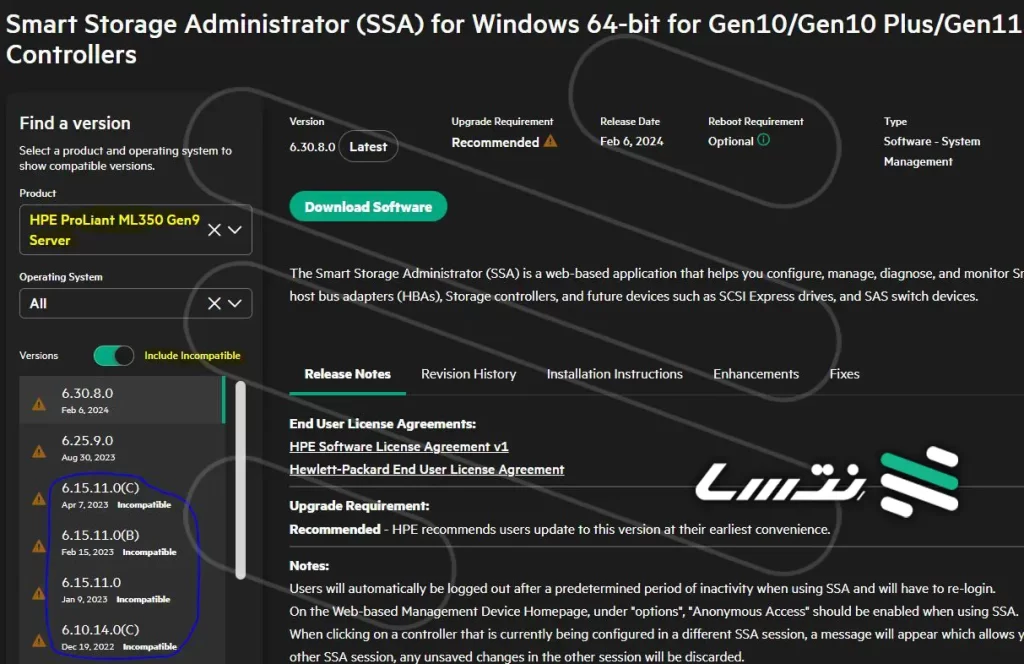
یکی از مهمترین مراحل در پیکربندی سرور hp، تنظیم هارددیسکها و ایجاد ساختار RAID است. این مرحله نقش زیادی در افزایش سرعت، کارایی و امنیت دادهها دارد.
در سرورهای HPE نسل جدید مثل Gen 11&10، ابزار ACU که به عنوان یکی از پراستفادهترین نرمافزارها در مدیریت سرورهای اچپی شناخته میشود، دیگر بهصورت مستقیم استفاده نمیشود و جای خود را به HPE Smart Storage Administrator (SSA) داده است.
SSA ابزار پیشرفته و گرافیکی است که تمام کارهای RAID و مدیریت کنترلر ذخیرهسازی را انجام میدهد. برای ورود به محیط SSAمیبایست ابتدا سرور را روشن یا ریستارت کنید و سپس در زمان بوت، F10 را فشار دهید تا Intelligent Provisioning باز شود.
وارد بخش Perform Maintenance → Array Configuration Utility / SSA شوید. در این بخش میتوانید به انتخاب کنترلر RAID و بررسی درایوهای موجود مربوط به آن کنترلر بپردازید.
در این بخش مراحل زیر را دنبال کنید:
- انتخاب کنترلر:
پس از ورود به نرمافزار، در بخش سمت چپ صفحه لیستی از کنترلرهای موجود نمایش داده میشود. در این مرحله باید کنترلر مربوط به هارددیسکها را انتخاب کنید تا به تنظیمات آن دسترسی داشته باشید.
- ایجاد آرایه (Array):
پس از انتخاب کنترلر، از منوی سمت راست گزینه ایجاد آرایه جدید را انتخاب کنید. در این بخش هارددیسکهایی که قرار است در ساختار RAID شرکت کنند مشخص میشوند. نوع RAID بسته به نیاز سیستم و سیاستهای پشتیبانگیری انتخاب میشود.
- ایجاد درایو منطقی (Logical Drive):
پس از ساخت آرایه، باید درایو منطقی ایجاد شود. در این مرحله تنظیمهای دقیقتری برای RAID انجام میگیرد، از جمله انتخاب سطح RAID، اندازه نوار داده (Stripe Size) و گزینههای نوشتن داده.
- ذخیره تنظیمات و خروج از نرمافزار
پس از اعمال تنظیمات و اطمینان از صحت انتخابها، باید تغییرات ذخیره شوند. با ذخیره آنها، ساختار RAID فعال میشود و هارددیسکها برای نصب سیستمعامل آماده خواهند بود. سپس میتوانید از برنامه خارج شوید و مراحل نصب را ادامه دهید.
ضرورت بهروزرسانی درایورهای سرور HP
پس از پایان مراحل نصب و پیکربندی سرور hp، بهروزرسانی درایورها یکی از مهمترین کارهایی است که باید انجام شود. درایورها ارتباط میان سیستمعامل و سختافزار را برقرار میکنند و نسخههای قدیمی آنها میتوانند باعث بروز خطا، کاهش کارایی یا اختلال در عملکرد قطعات شوند. با بهروزرسانی منظم درایورهای کارت شبکه، کنترلر ذخیرهسازی و دیگر اجزای سرور، عملکرد سیستم پایدارتر میشود و امنیت و سازگاری آن با نسخههای جدید سیستمعامل افزایش پیدا میکند.
جمعبندی نهایی
در این مطلب به آموزش کانفیگ سرور hp پرداختیم؛ این آموزش شامل مراحل پیکربندی اولیه، راهاندازی از طریق ابزار Intelligent Provisioning و تنظیم هارددیسکها و RAID با نرمافزار HPE SSA میشود. با انجام دقیق این مراحل، سرور hp شما آماده بهرهبرداری و ارائه عملکرد پایدار و مطمئن خواهد بود.
سوال متداول
Intelligent Provisioning چه قابلیتهایی دارد؟
Intelligent Provisioning مجموعهای از امکانات کاربردی برای پیکربندی و مدیریت سرور hp است که فرآیند راهاندازی را بسیار سادهتر میکند. این ابزار امکان نصب سریع سیستمعامل و درایورها را بدون نیاز به نرمافزارهای جانبی فراهم میسازد. همچنین قابلیت تنظیم درگاه iLO برای مدیریت از راه دور، اجرای آزمونهای سختافزاری پیشرفته، بهروزرسانی فریمور، مدیریت دقیق دیسکها و ایجاد رید مناسب را در اختیار کاربر قرار میدهد. علاوه بر این، میتوان با آن دادههای هارد را پاک و تنظیمات سرور را به حالت اولیه بازگرداند.
نحوه رفع ارورهای 207، FAILED MEMORY DETECTED IN SOCKET 1A، NO VALID MEMORY IN BANK A و SYSTEM HALTED چگونه است؟
این خطاها اغلب به وجود مشکل در ماژولهای حافظه یا اسلاتهای رم سرور hp اشاره دارند. برای رفع آنها بهتر است مراحل زیر را بهترتیب انجام دهید:
- بررسی سازگاری حافظه: ابتدا مطمئن شوید رمهای نصبشده با مدل و نسل سرور شما سازگار هستند. مشخصات دقیق حافظههای قابل پشتیبانی در دفترچه راهنمای سرور یا وبسایت HPE درج شده است.
- تست سلامت حافظه: در صورت اطمینان از سازگاری، با نرمافزارهای تست حافظه مانند Memtest86 رمها را بررسی کنید تا از سلامت فیزیکی آنها مطمئن شوید.
- بررسی نصب فیزیکی ماژولها: اطمینان حاصل کنید ماژولها بهدرستی در سوکتهای حافظه نصب شدهاند. گاهی خارج کردن و نصب مجدد رمها مشکل را برطرف میکند.
- تغییر اسلات حافظه: اگر خطا همچنان وجود دارد، رمها را در اسلاتهای دیگر تست کنید تا مشخص شود ایراد از ماژول است یا از سوکت مادربرد.
در صورتی که هیچکدام از مراحل فوق موثر نبود، توصیه میشود از خدمات پشتیبانی فنی معتبر برای بررسی دقیق سختافزار و تشخیص علت اصلی استفاده کنید.









